Via San Bartolomeo 21, 22076 Mozzate (CO)
Come stampare un QRCode in 3D
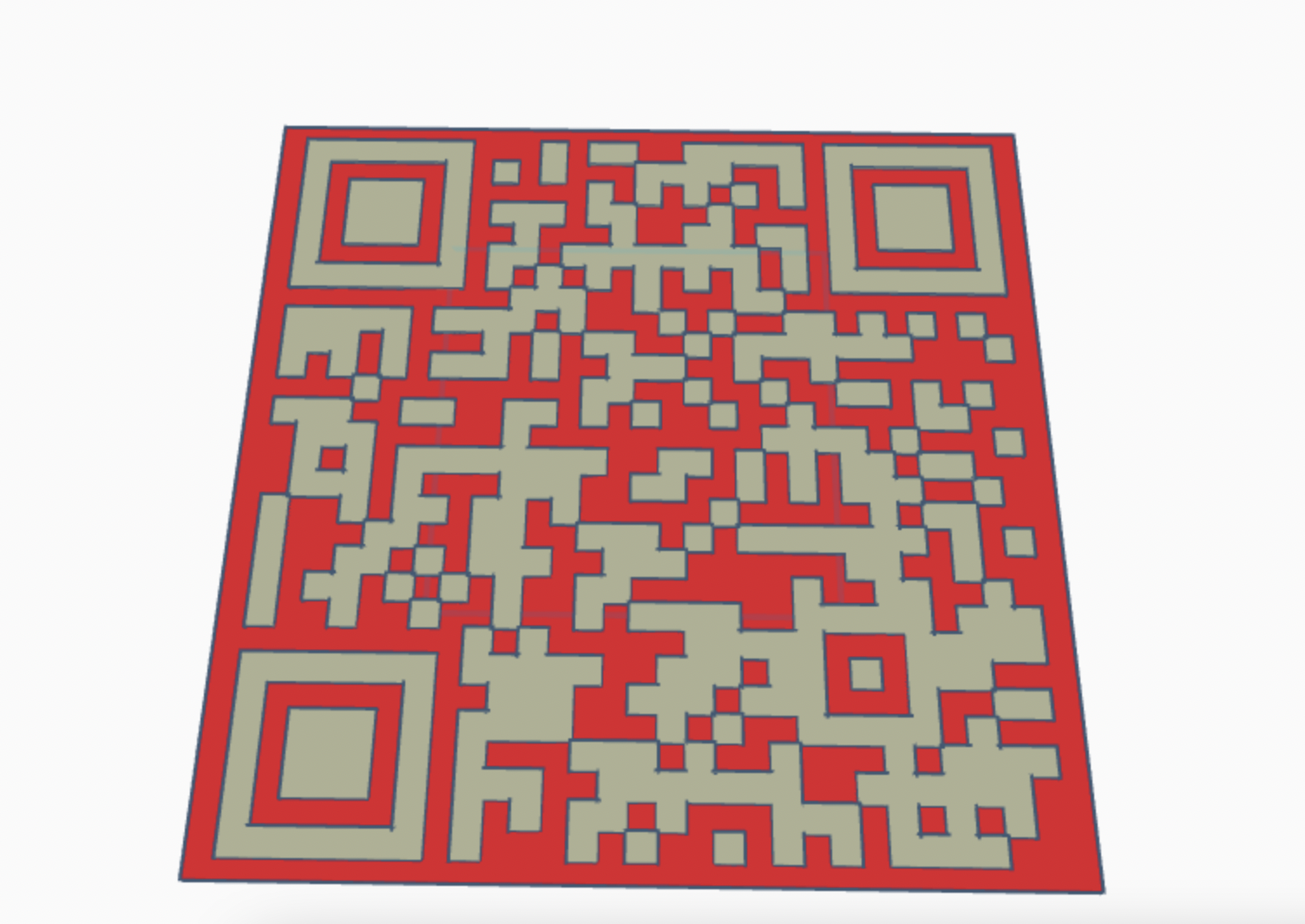
Come stampare un QRCode in 3D
I codici QRCode, nati nel 1994 per l’industria automobilistica, negli ultimi decenni stanno spopolando nella vita di tutti noi. Ormai vediamo questi codici un po’ ovunque e con l’avvento del Covid-19 impazzando sulle “tavole” di ogni ristorante o bar. Insomma i QRCode sono ovunque!
I codici QR sono codici a barre scansionabili che contengono segni ombreggiati posizionati in due direzioni (assi X e Y) per rappresentare un dato. Questi dati possono essere una stringa di testo (come l’URL di un sito Web) o un’immagine, utilizzata come sorgente di input per generare il codice QR. Una volta scansionato, il codice QR porta i dispositivi a quei dati di input e solo quei dati di input, il che significa che codici QR identici portano gli utenti sempre nello stesso posto.
Sebbene la maggior parte dei codici QR siano stampati su carta, un’idea divertente è stamparli in 3D. I codici QR di stampa 3D possono essere un progetto divertente per mostrare le capacità della stampa 3D. Naturalmente, anche la stampa 3D di codici QR può semplificare la vita, come i ristoranti che danno accesso digitale ai menu, gli hotel che danno agli ospiti l’accesso al Wi-Fi o persino le persone che forniscono la prova della vaccinazione. Ricorda solo che la natura permanente delle informazioni memorizzate in un codice QR significa che non possono essere modificate: se cambi la password Wi-Fi, ad esempio, avrai bisogno di un nuovo codice.
In questa guida vi spiegherò come creare un QRCode gratuitamente, convertirlo in un file STL e successivamente stamparlo con la massima precisione così da poterlo utilizzare sempre senza che si scolori, come accade nei bar o ristoranti, e senza dover stampare mille etichette, risparmiando così carta preziosa!!!
STEP 1
Per prima cosa dobbiamo creare un QRCode con i numerosi siti gratuiti che permettono di farlo. Vi consiglio di utilizzare GOQR che è un sito molto semplice e intuitivo per la creazione di QRCode gratuiti.
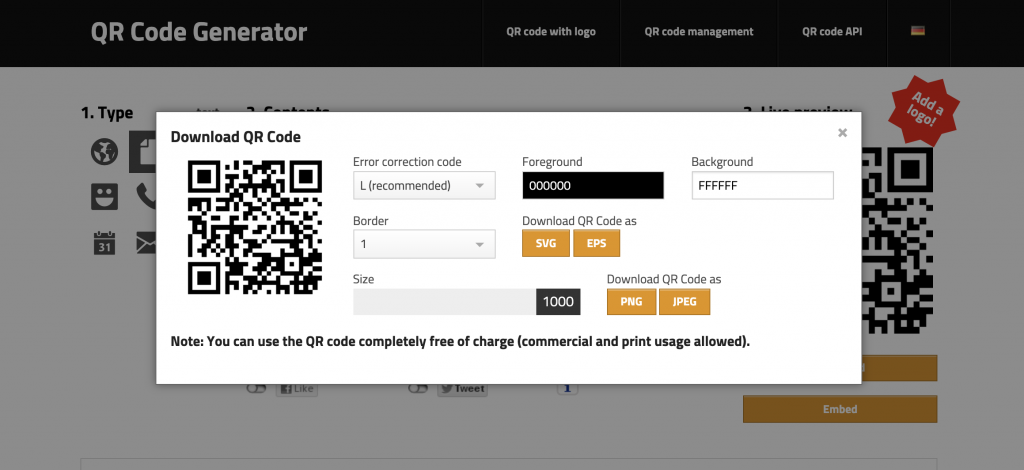
Come potete notare dall’immagine sopra riportata ho generato il QRCode del mio sito e impostato le caratteristiche affinchè il codice sia di grandi dimensioni. Inoltre, affinchè il codice sia perfetto, dovrete scaricare la versione SVG del vostro codice. I file SVG sono i migliori per questo processo perché è un formato vettoriale che può essere ingrandito (o ridotto) senza perdere qualità. Questo lo rende ideale per la conversione in un modello 3D in seguito. Sfortunatamente, sebbene molti siti possano esportare codici QR in formato SVG, i file risultanti possono presentare problemi quando vengono importati in programmi CAD (Computer Aided Design). Un’altra opzione è esportare il codice QR in un altro formato immagine e quindi convertirlo in SVG prima di importarlo nel programma CAD.
Il sito che vi ho suggerito, infatti, permette di scaricare il QRCode anche nei formati immagine. Scarichiamo quindi il nostro QR in formato JPG o PNG.
Scaricato il file procediamo a convertirlo in un file SVG utillizzando i numerosi programmi online che ci permettono di farlo gratuitamente. Alcuni di questi possono essere CONVERTIO o SELVA3D od ONLINE-CONVERT. Una volta che hai il tuo codice QR in formato SVG, sei pronto per passare al passaggio successivo.
STEP 2
Per il secondo step utilizziamo un programma di modellazione 3D. Noi per semplificare utilizzeremo un programma molto semplice: Tinkercad (qui trovate diverse lezioni su come utilizzarlo).
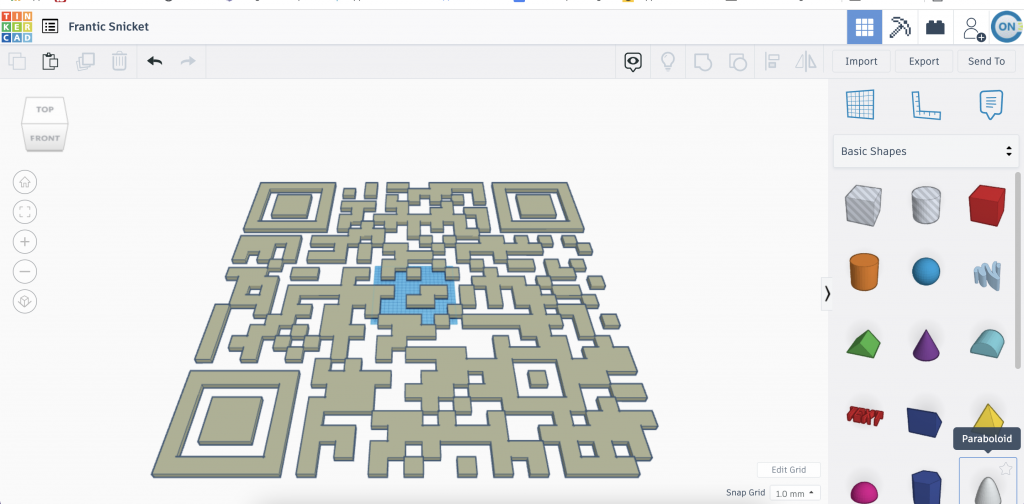
Inseriamo ora l’immagine in formato SVG nel programma Tinkercad. Tinkercad trasforma automaticamente i disegni SVG importati in modelli 3D. Per trasformare il tuo codice QR in un modello 3D, fai clic su “Importa”, trascina il file SVG nella casella di caricamento e regola i parametri del file.

Finalizziamo ora il nostro QRCode. In particolare inseriamo uno sfondo così da avere una base di appoggio per il nostro codice.
Ora esportiamo il QRCode in formato STL.
STEP 3
Siamo finalmente pronti per stampare il nostro pezzo. Per prima cosa dobbiamo effettuare lo slicing del nostro pezzo tramite un programma apposito che trasforma il file STL in G-CODE.
Per la stampa 3D di un oggetto come un codice QR, ci sono alcune impostazioni che ti aiuteranno a ottenere la massima qualità di stampa.
Innanzitutto, dovresti assicurarti che tutto sulla tua stampante sia ben calibrato e funzioni correttamente, incluso l’estrusore (E-step), l’ugello e l’hot end. Ciò garantirà che la tua macchina stampi con la migliore qualità possibile, che è la chiave per stampare un codice QR con una precisione sufficiente per essere scansionato con successo.
Quindi, considera di ridurre la velocità di stampa. Come per la stampa di qualsiasi testo, carattere o segnaletica, è meglio utilizzare una velocità di stampa lenta per garantire che le linee e le forme siano formate con precisione. Aumenta anche il numero di pareti (o imposta il riempimento al 100%) per assicurarti che il codice QR sia completamente solido. Le linee continue dovrebbero aderire meglio alla superficie dello sfondo e si tradurranno in una stampa più forte.
Infine, se possibile, dovresti attivare l’avanzamento lineare nel tuo firmware. Se regolato correttamente, l’avanzamento lineare può migliorare l’estrusione della stampante e consentire alla macchina di stampare angoli più nitidi. Gli angoli nitidi e precisi sono particolarmente importanti per la stampa di un oggetto con tanti angoli quanti un codice QR.
STEP 4
L’ultimo step è puramente grafico-visivo. Infatti, per poter visualizzare al meglio il QRCode stampato è necessario che questo sia di un colore diverso rispetto allo sfondo. Questo effetto possiamo ottenerlo in modi diversi: cambiando filamento durante la stampa, colorarlo con colori acrilici, o utilizzando una stampante a doppia estrusione.
Il primo modo per farlo è stampare lo sfondo del modello in un colore del filamento e quindi cambiare il filamento in un colore diverso quando la stampante raggiunge il livello per il codice effettivo. Questa pausa per cambiare i filamenti può essere impostata quando stai affettando o quando stai già stampando.
A questo punto il vostro QRCODE è pronto per essere utilizzato non vi resta che provarlo con il vostro Smartphone!
